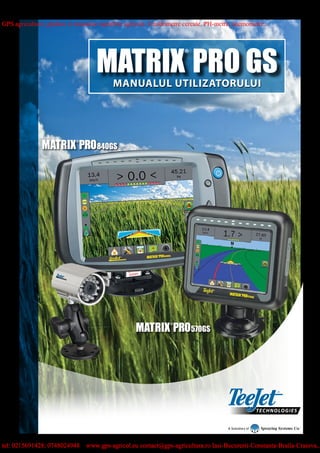
Ghid de utilizare GPS agricol Matrix 570 PRO GSI
- 1. Telefon: 0215691428 VOYAGER® 570G MANUALUL UTILIZATORULUIMANUALUL UTILIZATORULUI MATRIX PRO GS GPS agricultura: ghidare si masurare suprafete agricole. Umidometre cereale, PH-metre, anemometre... tel: 0215691428; 0748024948 www.gps-agricol.eu contact@gps-agricultura.ro Iasi-Bucuresti-Constanta-Braila-Craiova...
- 2. Telefon: 0215691428 CUM ÎNCEPEM #1 Porniți alimentarea Apăsați butonul ALIMENTARE pentru a porni alimentarea consolei. #2 Ecranul Pagină de pornire Odată finalizată secvența de pornire, ecranul Pagină de pornire va apărea împreună cu opțiunea de începere a unei lucrări noi sau de continuare a unei lucrări existente. #3 Mergi la configurare unitate 1. Apăsați pe fila inferioară CONFIGURARE UNITATE . Mai întâi vor fi afișate opțiunile pentru Configurare . Gestionare date , Setări consolă și Instrumente pot fi accesate prin intermediul tastelor aferente filelor laterale. Configurare Cultural 2. Apăsați fila laterală CONSOLĂ . 3. Apăsați Cultural . Cultura este utilizată pentru configurarea setărilor legate de unități, limbă și fus orar. Configurare GPS 1. Apăsați pe fila laterală CONFIGURARE . 2. Apăsați GPS . GPS este utilizat pentru a configura tipul de GPS, portul GPS și PRN, precum și pentru a vizualiza informații legate de starea GPS-ului. Configurare unealtă 1. Apăsați pe fila laterală CONFIGURARE . 2. Apăsați Unealtă . Configurarea uneltei este utilizată cu scopul de a stabili diversele setări asociate cu modul în linie dreaptă, modul răspânditor sau modul eșalonat. Setările vor varia în funcție de prezența unui SmartCable sau a unui modul acționare secțiune (SDM). Configurare Sistem automat direcție 1. Apăsați pe fila laterală CONFIGURARE . 2. Apăsați Sistem automat dir . Opțiunile de sistem automat/asistat direcție vor fi disponibile în prezența unui modul comandă direcție (SCM). Pentru instrucțiuni detaliate privind configurarea, consultați manualul dedicat de instalare a sistemului automat/asistat direcție. #4 Mergi la ecranul ghidare 1. Apăsați fila GHIDARE VEDERE DIN VEHICUL , GHIDARE VEDERE DE PE PARCELĂ sau GHIDARE REALVIEW . 2. Apăsați fila OPȚIUNI DE NAVIGARE ȘI DE GHIDARE pentru a afișa opțiunile de navigare. Alegeți un mod de ghidare ►Dreaptă AB ►Curbată AB ►În cerc în jurul pivotului ►Ultimul coridor ►Rândul următor s Marcare puncte A și B A B Pentru a stabili o linie de ghidare AB. #3 #2 10,0 km/h 27,00 ha > 0,0 < A AA #4 GPS agricultura: ghidare si masurare suprafete agricole. Umidometre cereale, PH-metre, anemometre... tel: 0215691428; 0748024948 www.gps-agricol.eu contact@gps-agricultura.ro Iasi-Bucuresti-Constanta-Braila-Craiova...
- 3. Telefon: 0215691428 i98-05273-RO R4 PAGINĂDEPORNIREPREZENTAREDEANSAMBLUCONFIGURAREUNEALTĂECRANCOMPLETGPSINTRODUCEREGHIDAREMONITORPICĂTURI Tabela de conținut CAPITOLUL 1 – PREZENTARE DE ANSAMBLU A SISTEMULUI 1 Sunt disponibile actualizări ale produsului............................................................................................................................................1 COMPONENTELE SISTEMULUI 1 Consola Matrix Pro 570GS............................................................................................................................................................................1 Consola Matrix Pro 840GS............................................................................................................................................................................2 Cameră RealView®...........................................................................................................................................................................................2 Informații suplimentare.................................................................................................................................................................................2 Pornire alimentare......................................................................................................................................................2 Oprire alimentare.......................................................................................................................................................2 Secvența de demarare...............................................................................................................................................2 Instalare recomandată pentru antenă.........................................................................................................................2 CONFIGURĂRI 3 CAPITOLUL 2 – INTRODUCERE 4 UTILIZAREA ECRANULUI DE BAZĂ 4 Taste fila inferioară.....................................................................................................................................................4 Opțiuni indisponibile atunci când lucrarea este activă.................................................................................................4 Culorile ecranului consolei.........................................................................................................................................5 Avertismente și ferestre pop–up de informare.............................................................................................................6 Selecții din meniurile verticale....................................................................................................................................6 Ecrane de defilare......................................................................................................................................................6 Informații privind opțiunea de configurare...................................................................................................................6 Ecran de intrare tastatură...........................................................................................................................................6 OPȚIUNI MENIU MOD CONFIGURARE UNITATE 7 CAPITOLUL 3 – LUCRĂRI / ECRANUL PAGINĂ DE PORNIRE 8 MODUL SIMPLU 9 Lucrare nouă......................................................................................................................................................................................................9 Continuare lucrare...........................................................................................................................................................................................9 Închide lucrare..................................................................................................................................................................................................9 MODUL AVANSAT 9 Lucrare nouă......................................................................................................................................................................................................9 Începe lucrare...................................................................................................................................................................................................9 Închide lucrare..................................................................................................................................................................................................9 CAPITOLUL 4 – VEDERE VIDEO ECRAN COMPLET 10 CAPITOLUL 5 – CONFIGURARE SISTEM 11 PREZENTARE DE ANSAMBLU 11 Opțiuni indisponibile atunci când lucrarea este activă....................................................................................................12 CONFIGURARE 12 GPS agricultura: ghidare si masurare suprafete agricole. Umidometre cereale, PH-metre, anemometre... tel: 0215691428; 0748024948 www.gps-agricol.eu contact@gps-agricultura.ro Iasi-Bucuresti-Constanta-Braila-Craiova...
- 4. Telefon: 0215691428 ii www.teejet.com PAGINĂDEPORNIREPREZENTAREDEANSAMBLUCONFIGURAREUNEALTĂECRANCOMPLETGPSINTRODUCEREGHIDAREMONITORPICĂTURI Unealtă............................................................................................................................................................................................................. 13 Tip de unealtă.................................................................................................................................................................13 Configurare o singură secțiune ................................................................................................................................13 Configurare SmartCable sau modul acționare secțiune............................................................................................14 Bară cu LED-uri.............................................................................................................................................................................................. 15 Sistem automat direcție............................................................................................................................................................................. 15 Sistem automat/asistat direcție indisponibil....................................................................................................................16 Corecție înclinare.......................................................................................................................................................................................... 16 Nivelul parcelei indisponibil.............................................................................................................................................16 Corecție înclinare indisponibilă.......................................................................................................................................16 GPS..................................................................................................................................................................................................................... 17 PRN nu este arătat.........................................................................................................................................................17 Video................................................................................................................................................................................................................. 17 Configurare video indisponibilă.......................................................................................................................................17 Senzori.............................................................................................................................................................................................................. 18 Senzori indisponibili........................................................................................................................................................18 Senzor de presiune..................................................................................................................................................18 Monitor pentru dimensiunea picăturilor............................................................................................................................................. 19 Monitor pentru dimensiunea picăturilor indisponibil........................................................................................................19 GESTIONARE DATE 20 Datele lucrării................................................................................................................................................................................................. 20 Datele lucrării indisponibile.............................................................................................................................................20 Transfer...................................................................................................................................................................21 Administrare.............................................................................................................................................................21 Rapoarte.......................................................................................................................................................................................................... 22 Opțiuni.............................................................................................................................................................................................................. 22 Setări unitate.................................................................................................................................................................................................. 23 Transfer...................................................................................................................................................................24 Administrare.............................................................................................................................................................24 Disponibilitate setări unitate.....................................................................................................................................25 CONSOLĂ 26 Afișaj.................................................................................................................................................................................................................. 26 Cultural............................................................................................................................................................................................................. 27 Volum audio................................................................................................................................................................................................... 27 Mod demo....................................................................................................................................................................................................... 28 Despre............................................................................................................................................................................................................... 28 INSTRUMENTE 29 CAPITOLUL 6 – GHIDARE 30 Opțiuni ecran de navigare......................................................................................................................................................................... 31 BARA DE GHIDARE 32 Informații ce pot fi selectate.....................................................................................................................................32 Activitatea de navigare și starea rampei...................................................................................................................32 BARA DE STARE 33 Ecrane stare/informații............................................................................................................................................................................... 33 ECRANE DE NAVIGARE 35 Vedere din vehicul........................................................................................................................................................................................ 36 Vedere de pe parcelă................................................................................................................................................................................... 37 Ghidare RealView.......................................................................................................................................................................................... 38 GPS agricultura: ghidare si masurare suprafete agricole. Umidometre cereale, PH-metre, anemometre... tel: 0215691428; 0748024948 www.gps-agricol.eu contact@gps-agricultura.ro Iasi-Bucuresti-Constanta-Braila-Craiova...
- 5. Telefon: 0215691428 iii98-05273-RO R4 PAGINĂDEPORNIREPREZENTAREDEANSAMBLUCONFIGURAREUNEALTĂECRANCOMPLETGPSINTRODUCEREGHIDAREMONITORPICĂTURI MODURI DE GHIDARE 39 Linie de ghidare dreaptă AB..................................................................................................................................................................... 39 Linie de ghidare curbată AB..................................................................................................................................................................... 39 Linie de ghidare în cerc în jurul pivotului............................................................................................................................................ 39 Linie de ghidare ultimul coridor.............................................................................................................................................................. 39 Ghidare Rândul următor............................................................................................................................................................................ 39 Fără ghidare.................................................................................................................................................................................................... 39 LINII DE GHIDARE 40 Linie de ghidare anticipare curbată....................................................................................................................................................... 40 Marcare puncte A și B.................................................................................................................................................................................. 40 Caracteristica A+ Deplasare fină..............................................................................................................................41 Caracteristica următoarea linie de ghidare......................................................................................................................................... 42 Linii de ghidare ultimul coridor............................................................................................................................................................... 42 Linii de ghidare Rândul următor............................................................................................................................................................. 43 Unghi Azimuth.............................................................................................................................................................................................. 43 DELIMITARE ACOPERIRE 44 REVENIRE LA PUNCT 46 Marcarea unui punct de revenire..............................................................................................................................46 Ștergere punct de revenire.......................................................................................................................................46 Ghidare la un punct de revenire...............................................................................................................................46 BOOMPILOT 47 O singură secțiune....................................................................................................................................................................................... 47 Doar consolă............................................................................................................................................................47 Cu comutator opțional lucrare pornită/oprită.............................................................................................................47 Utilizând comutatorul lucrare pornită/oprită....................................................................................................................47 Utilizând consola.............................................................................................................................................................47 SmartCable sau modul acționare secțiune......................................................................................................................................... 48 Doar consolă............................................................................................................................................................48 Controler viteză sau cutie comutare.........................................................................................................................48 Controler viteză cu Modul Intern de Acționare Secțiune.................................................................................................48 Comutator lucrare pornită/oprită.....................................................................................................................................48 MĂRIRE/MICȘORARE 49 Vedere din vehicul........................................................................................................................................................................................ 49 Vedere de pe parcelă................................................................................................................................................................................... 49 MOD PANORAMARE 49 OPȚIUNI SPECIFICE REALVIEW 50 Opțiuni de configurare RealView............................................................................................................................................................ 51 CAPITOLUL 7 – GPS 52 GPS..................................................................................................................................................................................................................... 52 Tip GPS...................................................................................................................................................................53 Port GPS..................................................................................................................................................................53 Cerințe minime de configurare a receptorului extern......................................................................................................53 Informații stare GPS pe ecranele de ghidare..................................................................................................................54 Cerințe GGA....................................................................................................................................................................54 Programare receptor ...............................................................................................................................................54 GPS agricultura: ghidare si masurare suprafete agricole. Umidometre cereale, PH-metre, anemometre... tel: 0215691428; 0748024948 www.gps-agricol.eu contact@gps-agricultura.ro Iasi-Bucuresti-Constanta-Braila-Craiova...
- 6. Telefon: 0215691428 iv www.teejet.com PAGINĂDEPORNIREPREZENTAREDEANSAMBLUCONFIGURAREUNEALTĂECRANCOMPLETGPSINTRODUCEREGHIDAREMONITORPICĂTURI Informații privind siguranța TeeJet Technologies nu este responsabil pentru deteriorările sau daunele fizice survenite ca urmare a nerespectării următoarelor cerințe privind siguranța. În calitate de operator al vehiculului, sunteți direct răspunzător de funcționarea acestuia în siguranță. Matrix Pro GS în combinație cu orice sistem asistat/automat de direcție nu este conceput pentru a înlocui operatorul vehiculului. Nu părăsiți un vehicul în timp ce Matrix Pro GS este ambreiat. Înaintea și în timpul ambreiării, asigurați-vă că nu există persoane, nici obstacole, în zona din jurul vehiculului. Matrix Pro GS este conceput pentru susținerea și îmbunătățirea eficienței în timpul lucrului în teren. Conducătorul vehiculului răspunde în totalitate pentru calitatea și rezultatele activității. Debreiați sau îndepărtați orice sistem asistat/automat de direcție înainte de operarea vehiculului pe drumuri publice. PRN.........................................................................................................................................................................54 PRN alternativ ................................................................................................................................................................55 PRN nu este arătat.........................................................................................................................................................55 CAPITOLUL 8 – CONFIGURARE UNEALTĂ 56 Tip de unealtă................................................................................................................................................................................................ 56 UTILIZAREA ECRANULUI DE BAZĂ 57 CONFIGURARE O SINGURĂ SECȚIUNE 58 Tip de unealtă în linie dreaptă..................................................................................................................................59 Tip unealtă răspânditor TeeJet.................................................................................................................................59 Tip unealtă răspânditor OEM....................................................................................................................................60 CONFIGURARE SMARTCABLE SAU MODUL ACȚIONARE SECȚIUNE 61 Tip de unealtă în linie dreaptă..................................................................................................................................62 Tip unealtă răspânditor TeeJet.................................................................................................................................63 Tip unealtă răspânditor OEM....................................................................................................................................64 Tip de unealtă eșalonat............................................................................................................................................64 REGLAREA DISTANȚEI DE DECALARE A UNELTEI 66 Calculul reglajului decalării GPS..............................................................................................................................66 Reglare decalare unealtă.........................................................................................................................................67 SETĂRI DIN FABRICĂ ȘI INTERVALE 68 O singură secțiune....................................................................................................................................................................................... 68 SmartCable sau modul acționare secțiune......................................................................................................................................... 68 CAPITOLUL 9 – MONITOR PENTRU DIMENSIUNEA PICĂTURILOR 70 SETARE MONITORUL PENTRU DIMENSIUNEA PICĂTURILOR 70 Senzor de presiune...................................................................................................................................................................................... 70 Monitor pentru dimensiunea picăturilor............................................................................................................................................. 71 Monitor pentru dimensiunea picăturilor indisponibil........................................................................................................71 Activați / dezactivați monitorul pentru dimensiunea picăturilor .................................................................................71 Presetare duză.........................................................................................................................................................72 Duza curentă............................................................................................................................................................72 OPERARE MONITOR DIMENSIUNE PICĂTURI 73 Diagramă dimensiuni picături.........................................................................................................................................73 Bara de ghidare.......................................................................................................................................................73 GPS agricultura: ghidare si masurare suprafete agricole. Umidometre cereale, PH-metre, anemometre... tel: 0215691428; 0748024948 www.gps-agricol.eu contact@gps-agricultura.ro Iasi-Bucuresti-Constanta-Braila-Craiova...
- 7. Telefon: 0215691428 198-05273-RO R4 PAGINĂDEPORNIREPREZENTAREDEANSAMBLUCONFIGURAREUNEALTĂECRANCOMPLETGPSINTRODUCEREGHIDAREMONITORPICĂTURI CAPITOLUL 1 – PREZENTARE DE ANSAMBLU A SISTEMULUI Sistemul Matrix Pro GS permite gestionarea mai multor module conectate plus cartografie prin GPS, ghidare, FieldPilot® , BoomPilot® și colectare de date, toate într-o singură consolă care folosește tehnologia CAN bus. Astfel, numeroasele console din cabină sunt înlocuite cu un singur sistem solid. Sunt disponibile actualizări ale produsului • Sistem automat direcție FieldPilot® • Sistem asistat direcție UniPilot® • Comandă automată secțiune rampă BoomPilot® • Modul giroscopic pentru înclinare • Module de selectare video pentru un număr de până la 8 camere • Actualizări pentru antena sau receptorul GPS extern • Fieldware® Link aplicație îmbunătățită de organizare a datelor • Kit interfață senzor de presiune pentru monitorul pentru dimensiunea picăturilor COMPONENTELE SISTEMULUI Consola Matrix Pro 570GS Sistemul Matrix Pro 570GS este conceput pentru a funcționa ani de zile, în condiții de operare tipice pentru domeniul agricol. O carcasă etanșă împreună cu capace de cauciuc pentru toți conectorii asigură faptul că mediile tipice cu praf nu vor cauza probleme de funcționare. Deși stropirea ocazională cu apă nu va deteriora unitatea, sistemul Matrix Pro 570GS nu este proiectat pentru a fi expus direct la ploaie. Aveți grijă să nu operați Matrix Pro GS în condiții de umiditate. Figură 1-1: Consola Matrix Pro 570GS față și spate Buton de alimentare Port USB cu capac de cauciuc Capace din cauciuc pentru conector Conexiune antena GPS Sistem de montare RAM integrat (este necesară asamblarea) Difuzor Conectori încastrați Conexiune semnal viteză Conexiune cameră Conexiune alimentare Bară cu LED-uri încorporată Buton de alimentare Port USB cu capac de cauciuc Suport RAM standard (este necesară asamblarea) Ecran tactil luminos GPS agricultura: ghidare si masurare suprafete agricole. Umidometre cereale, PH-metre, anemometre... tel: 0215691428; 0748024948 www.gps-agricol.eu contact@gps-agricultura.ro Iasi-Bucuresti-Constanta-Braila-Craiova...
- 8. Telefon: 0215691428 2 www.teejet.com PAGINĂDEPORNIREPREZENTAREDEANSAMBLUCONFIGURAREUNEALTĂECRANCOMPLETGPSINTRODUCEREGHIDAREMONITORPICĂTURI Consola Matrix Pro 840GS Sistemul Matrix Pro 840GS este conceput pentru a funcționa ani de zile, în condiții de operare tipice pentru domeniul agricol. O carcasă etanșă împreună cu capace de cauciuc pentru toți conectorii asigură faptul că mediile tipice cu praf nu vor cauza probleme de funcționare. Deși stropirea ocazională cu apă nu va deteriora unitatea, sistemul Matrix Pro 840GS nu este proiectat pentru a fi expus direct la ploaie. Aveți grijă să nu operați Matrix Pro GS în condiții de umiditate. Figură 1-2: Consola Matrix Pro 840GS față și spate Bară cu LED-uri încorporată Buton de alimentare Port USB cu capac de cauciuc Suport RAM standard (este necesară asamblarea) Ecran tactil luminos Buton Pagină de pornire Butoane de Mărire/Micșorare Capace din cauciuc pentru conector Conexiune antena GPS Sistem de montare RAM integrat (este necesară asamblarea) Difuzor Conexiune semnal viteză Conexiune cameră Conexiune alimentare Cameră RealView® Camera RealView de la TeeJet Technologies permite afișarea imaginilor video pe ecranul Matrix Pro GS. Camera poate fi îndreptată înainte pentru a permite ghidarea RealView pe video sau poate fi poziționată pentru a vizualiza alte aspecte operaționale ale echipamentului. Camera este echipată cu un sistem flexibil de montare RAM, cu parasolar integrat și oferă iluminare infraroșu, permițând imagini video clare chiar și pe întuneric. Informații suplimentare Toate modificările sunt salvate automat. Consola trebuie să fie oprită și apoi repornită în cazul în care sunt schimbate sau atașate echipamente la sistemul Matrix Pro GS. Pornire alimentare Apăsați butonul ALIMENTARE pentru a porni alimentarea consolei. La pornire, Matrix Pro GS va începe secvența de demarare. Oprire alimentare Apăsați și tineți apăsat scurt timp butonul ALIMENTARE până la apariția unui ecran de confirmare a modului de închidere. AVERTISMENT! După oprire, așteptați 30 de secunde înainte de a reporni consola. Secvența de demarare Durata de pornire a consolei este de aproximativ 40 de secunde. În acest timp va fi afișată o serie de ecrane, LED-urile se vor aprinde și stinge și nivelele de luminozitate vor fluctua. După finalizarea secvenței de demarare, va apărea ecranul Pagină de pornire. Instalare recomandată pentru antenă Antena GPS trebuie montată cât mai în față posibil, pe partea de sus a cabinei, pe o suprafață metalică de cel puțin 10 cm pătrați. GPS agricultura: ghidare si masurare suprafete agricole. Umidometre cereale, PH-metre, anemometre... tel: 0215691428; 0748024948 www.gps-agricol.eu contact@gps-agricultura.ro Iasi-Bucuresti-Constanta-Braila-Craiova...
- 9. Telefon: 0215691428 398-05273-RO R4 PAGINĂDEPORNIREPREZENTAREDEANSAMBLUCONFIGURAREUNEALTĂECRANCOMPLETGPSINTRODUCEREGHIDAREMONITORPICĂTURI CONFIGURĂRI Diagrama de mai jos reflectă configurații tipice ale consolei Matrix Pro GS. Datorită varietății de configurații posibile, aceasta ar trebui să fie utilizată numai ca referință. Figură 1-3: Matrix Pro GS cu modul de selectare video (VSM) și multiple camere RealView, FieldPilot și BoomPilot 10A Siguranță fuzibilă 8 Poz. la RS-232 45-05626 Alimentare/CAN/ Cablu de date (inclus cu kiturile FieldPilot, UniPilot sau BoomPilot) Modul acționare secțiune pilot rampă (15 sectiuni) Mecanism Pilot Rampă Număr articol în funcție de Controlor debit Mecanism consolă Controlor debit Conectare comutator de stare ABSC la distanță Supape 45-05381 Baterie 3,66 m cu siguranțe fuzibile de 15 amperi 78-08075 Modul comandă direcție (SCM) 45-07703 Alimentare Mărire/Micșorare SCM 45-10103 Mecanism direcție (A+B) 78-08072 Regulator de tensiune 45-07708 Mecanism SCM 32-04020 Pedală opțională 32-04040 Comutator ambreiere/ debreiere de la distanță 91-07011 Kit comutator volan 45-08117 Prelungitor CAN 6 m Supapă de direcție 16-00022 Cameră RealView Modul de Selectare Video 78-08067: 4 Canale 78-08068: 8 Canale 90-04005: 3 m 90-04006: 10 m Monitorul pentru dimensiunea picăturilor (DSM) Kit interfață presiune 45-05786: 6 m 45-05787: 9 m Cablu antenă 78-50187 Antenă GPS opțională RXA-30 65-05226 Antenă cu braț de fixare RXA-30 45-05617: 6 m 45-05618: 18 m Prelungitor cameră 5 Poz. Matrix Pro 570GS 75-30082 75-30083 cu GLONASS Matrix Pro 840GS 75-30084 75-30090 cu GLONASS Antenă GPS 78-50155 78-50190 cu GLONASS Kit, Montaj suport RAM cu ventuză 90-02349 (Matrix 570) 90-02700 (Matrix 840) Matrix Sistem automat/asistat direcție BoomPilot Accesorii opționale GPS agricultura: ghidare si masurare suprafete agricole. Umidometre cereale, PH-metre, anemometre... tel: 0215691428; 0748024948 www.gps-agricol.eu contact@gps-agricultura.ro Iasi-Bucuresti-Constanta-Braila-Craiova...
- 10. Telefon: 0215691428 4 www.teejet.com PAGINĂDEPORNIREPREZENTAREDEANSAMBLUCONFIGURAREUNEALTĂECRANCOMPLETGPSINTRODUCEREGHIDAREMONITORPICĂTURI CAPITOLUL 2 – INTRODUCERE Matrix Pro GS poate fi folosit ca un sistem simplu pentru lucrarea curentă sau sistem avansat cu lucrări multiple. Indiferent de modul în care se află consola, funcțiile ecranului de bază sunt aceleași. • Filele inferioare și filele laterale accesează diferite ecrane și sub–ecrane • Avertismentele și ferestrele pop–up furnizează informații legate de activitățile consolei și detalii cu privire la funcțiile de setare sau de ghidare • Opțiunile de setare pot fi configurate ușor folosind meniurile verticale sau ecranele de intrare tastatură Pentru a găsi rapid o funcție de configurare, consultați organigrama din meniul mod de configurare unitate. UTILIZAREA ECRANULUI DE BAZĂ Taste fila inferioară Tastele filei inferioare sunt întotdeauna disponibile pe ecran. Aceste taste dau acces la lucrări, la opțiuni de configurare și la navigare. Ecranul Pagină de pornire / lucrare Configurare unitate Ghidare Vedere din vehicul Ghidare Vedere de pe parcelă Ghidare RealView sau cameră RealView vedere video ecran complet NOTĂ: Opțiunile de ghidare RealView sunt disponibile doar cu o cameră instalată în sistem. Figură 2-1: Taste fila inferioară 0,0 km/h 0,00 ha 0,0 Opțiuni indisponibile atunci când lucrarea este activă Când o lucrare este activă, anumite opțiuni de configurare sunt indisponibile. Consultați organigrama din meniul mod de configurare unitate pentru indicații privind opțiunile care nu sunt accesibile. Figură 2-2: Exemple de opțiuni indisponibile GPS agricultura: ghidare si masurare suprafete agricole. Umidometre cereale, PH-metre, anemometre... tel: 0215691428; 0748024948 www.gps-agricol.eu contact@gps-agricultura.ro Iasi-Bucuresti-Constanta-Braila-Craiova...
- 11. Telefon: 0215691428 598-05273-RO R4 PAGINĂDEPORNIREPREZENTAREDEANSAMBLUCONFIGURAREUNEALTĂECRANCOMPLETGPSINTRODUCEREGHIDAREMONITORPICĂTURI Culorile ecranului consolei Consola este disponibilă în șase scheme de culori. Din fila inferioară de configurare unitate, apăsați fila laterală CONSOLĂ și intrați în opțiunile Afișaj . Apăsați pe săgeata JOS pentru a accesa opțiunile Schemei de culori în vederea selectării modului aferent culorii. Figură 2-3: Scheme de culori Mod simplu sau avansat Pentru a comuta între modul simplu și modul avansat, consultați capitolul configurare, în Gestionare date – Opțiuni. În modul simplu, este disponibilă o singură lucrare simultan. Pe ecranul pagină de pornire sunt afișate doar suprafața delimitată și suprafețele de acoperire. În Rapoarte se poate salva numai lucrarea curentă. Utilizarea cu Fieldware Link nu este disponibilă. Figură 2-4: Ecranul pagină de pornire modul simplu În modul avansat vor fi disponibile mai multe lucrări concomitent. Pe ecranul pagină de pornire sunt afișate: numele clientului, fermei, parcelei și lucrării; suprafețele delimitate și de acoperire; și distanța de la lucrarea selectată. Dintre aceste nume, doar numele lucrării poate fi introdus utilizând consola. Toate lucrările pot fi salvate în fișier de tip PDF, SHP sau KML în Date-Rapoarte. Cu Fieldware Link, un utilizator poate să introducă datele privind clientul, ferma și parcela, precum și să efectueze o copie sau să editeze lucrarea pentru refolosirea delimitărilor și ghidărilor. Informațiile legate de client, fermă și parcelă pot fi introduse doar utilizând Fieldware Link. Figură 2-5: Ecranul pagină de pornire mod avansat GPS agricultura: ghidare si masurare suprafete agricole. Umidometre cereale, PH-metre, anemometre... tel: 0215691428; 0748024948 www.gps-agricol.eu contact@gps-agricultura.ro Iasi-Bucuresti-Constanta-Braila-Craiova...
- 12. Telefon: 0215691428 6 www.teejet.com PAGINĂDEPORNIREPREZENTAREDEANSAMBLUCONFIGURAREUNEALTĂECRANCOMPLETGPSINTRODUCEREGHIDAREMONITORPICĂTURI Avertismente și ferestre pop–up de informare Un avertisment tip pop–up sau o fereastră de informare va fi afișată timp de aproximativ cinci (5) secunde. Pentru a închide fereastra de informare, atingeți ecranul oriunde. Figură 2-6: Ecrane de informare Diminuarea luminozității iluminării din spate pentru a reduce încălzirea. Luminozitatea anterioară a iluminării din spate va fi restabilită atunci când unitatea ajunge la o temperatură adecvată. Protecție la supraîncălzire Selecții din meniurile verticale Apăsați pe săgeata JOS pentru a accesa opțiunile. Utilizați săgețile SUS/JOS sau bara de defilare dacă este necesar să defilați prin lista extinsă. Selectați opțiunea corespunzătoare. Pentru a închide lista fără a selecta o opțiune, atingeți ecranul oriunde în afara meniului vertical. Figură 2-7: Exemplu de meniu vertical Înapoi Înainte Ecrane de defilare Unele ecrane au mai multe informații sau opțiuni care sunt vizibile dincolo de ecranul curent. Utilizați săgețile SUS/JOS sau bara de defilare pentru a accesa opțiuni sau informații suplimentare care nu sunt momentan vizibile pe ecran. Figură 2-8: Exemplu de ecran de defilare Informații privind opțiunea de configurare Apăsați pictograma opțiunii sau numele opțiunii pentru orice element din meniu în vederea afișării unei definiții și a intervalului de valori ale elementului respectiv. Pentru a închide fereastra de informare, atingeți ecranul oriunde. Figură 2-9: Exemplu de casetă de text de informare Ecran de intrare tastatură Apăsați pe pictograma TASTATURĂ . Folosiți tastatura numerică pentru a introduce o valoare. Apăsați pe pictograma ACCEPTARE pentru a salva setările sau pe pictograma ANULARE pentru a ieși din tastatură fără a salva. Figură 2-10: Exemplu de tastatură Distanța antenă–rampă (m) 1 2 3 4.30 Șterge 4 5 6 –– 7 8 9 0 . +/– GPS agricultura: ghidare si masurare suprafete agricole. Umidometre cereale, PH-metre, anemometre... tel: 0215691428; 0748024948 www.gps-agricol.eu contact@gps-agricultura.ro Iasi-Bucuresti-Constanta-Braila-Craiova...
- 13. Telefon: 0215691428 798-05273-RO R4 PAGINĂDEPORNIREPREZENTAREDEANSAMBLUCONFIGURAREUNEALTĂECRANCOMPLETGPSINTRODUCEREGHIDAREMONITORPICĂTURI Configurare (pagina 12) Unealtă – Tip de vehicul Înălțime antenă GPS Tip de unealtă Dispunere simetrică unealtă Distanță decalare unealtă Direcție decalare unealtă Număr secțiuni unealtă Lățime ghidare Lățime de acoperire/lucru Alarmă suprafață acoperită – Mod în linie dreaptă Direcție decalare rampă Distanța antenă–rampă Suprapunere Timpi pornire/oprire temporizator Mod răspânditor Tip de configurare: TeeJet • Distanța antenă–discuri • Suprapunere • Timpi pornire/oprire temporizator • Decalare de răspândire • Decalări secțiune • Lungime secțiuni Tip de configurare: OEM • Distanța antenă–discuri • Distanța început/sfârșit • Decalări început/sfârșit secțiune Mod eșalonat Direcția de decalare pentru secțiunea 1 De la antenă la secțiunea 1 Suprapunere Timpi pornire/oprire temporizator Decalări secțiune Sistem automat direcție – Activat/dezactivat – Configurare supapă Tip de supapă Frecvența supapei Ciclu minim de funcționare pe stânga/dreapta Ciclu maxim de funcționare – Setări direcție Reglaj grosier al direcției Reglaj fin al direcției Bandă moartă Anticipare – Test supapă – Diagnosticare supapă – Opțiuni Senzorul volanului – Senzor unghi direcție Activare Calibrare senzor Calibrarea pe linie Corecție înclinare – Activat/dezactivat Nivelul parcelei Bară cu LED-uri – Luminozitate LED-uri Mod afișaj Distanța între LED-uri GPS – Tip GPS Port GPS Informații privind starea GPS-ului Programare receptor PRN Video – Camere Configurare (pagina 12) Senzori – Presiune: Presiune nominală maximă Alarmă de presiune scăzută Alarmă de presiune ridicată Monitor pentru dimensiunea picăturilor – Activat/dezactivat Selectare duză Gestionare date (pagina 20) Datele lucrării – Transfer Export Import Ștergere – Administrare Nou Copiere Ștergere Rapoarte – Salvează PDF Salvează KML Salvează SHP Salvează toate tipurile Opțiuni – Mod lucrare Setări unitate – Transfer Export Import Ștergere – Administrare Nou Copiere Ștergere Salvează Încărcare Setări consolă (pagina 26) Afișaj – Schema de culori pentru interfața utilizatorului Luminozitate LCD Captură ecran Calibrare ecran Cultură – Unități Limbă Fus orar Volum audio – Volum audio Mod demo – Pornire Despre – Informații despre sistem Cod QR – link direct la manualul utilizatorului Salvează informații sistem Instrumente (pagina 29) Suplimente – Calculator Convertor unități Disponibil în timpul unei lucrări active Indisponibil în timpul unei lucrări active OPȚIUNI MENIU MOD CONFIGURARE UNITATE GPS agricultura: ghidare si masurare suprafete agricole. Umidometre cereale, PH-metre, anemometre... tel: 0215691428; 0748024948 www.gps-agricol.eu contact@gps-agricultura.ro Iasi-Bucuresti-Constanta-Braila-Craiova...
- 14. Telefon: 0215691428 8 www.teejet.com PAGINĂDEPORNIREPREZENTAREDEANSAMBLUCONFIGURAREUNEALTĂECRANCOMPLETGPSINTRODUCEREGHIDAREMONITORPICĂTURI CAPITOLUL 3 – LUCRĂRI / ECRANUL PAGINĂ DE PORNIRE Odată finalizată secvența de pornire, ecranul pagină de pornire va apărea împreună cu opțiunea de începere a unei lucrări noi sau de continuare a unei lucrări existente. Înainte de începerea sau continuarea unei lucrări, consola trebuie să aibă GPS. Configurarea unității respective și a componentelor sale trebuie să fie finalizată înainte de a începe o lucrare. Odată ce o lucrare este activă, anumite opțiuni din configurare nu mai pot fi modificate. Consultați organigrama din meniul mod de configurare unitate, din capitolul introducere, pentru mai multe detalii. Pentru a comuta între modul simplu și modul avansat, consultați capitolul configurare, în Gestionare date - Opțiuni. Modul simplu În modul simplu, este disponibilă o singură lucrare simultan. Pe ecranul pagină de pornire sunt afișate doar suprafața delimitată, suprafețele de acoperire și durata de acoperire. În Rapoarte se poate salva numai lucrarea curentă. Utilizarea cu Fieldware Link nu este disponibilă. Figură 3-1: Ecranul pagină de pornire modul simplu Modul avansat În modul avansat vor fi disponibile mai multe lucrări concomitent. Pe ecranul pagină de pornire sunt afișate: numele clientului, fermei, parcelei și al lucrării; suprafețele delimitate și de acoperire; durata de acoperire și distanța de la lucrarea selectată. Dintre aceste nume, doar numele lucrării poate fi introdus utilizând consola. Toate lucrările pot fi salvate în fișier de tip PDF, SHP sau KML în Date-Rapoarte. Cu Fieldware Link, un utilizator poate să introducă datele privind clientul, ferma și parcela, precum și să efectueze o copie sau să editeze lucrarea pentru refolosirea delimitărilor și ghidărilor. Informațiile legate de client, fermă și parcelă pot fi introduse doar utilizând Fieldware Link. Figură 3-2: Ecranul pagină de pornire mod avansat GPS agricultura: ghidare si masurare suprafete agricole. Umidometre cereale, PH-metre, anemometre... tel: 0215691428; 0748024948 www.gps-agricol.eu contact@gps-agricultura.ro Iasi-Bucuresti-Constanta-Braila-Craiova...
- 15. Telefon: 0215691428 998-05273-RO R4 PAGINĂDEPORNIREPREZENTAREDEANSAMBLUCONFIGURAREUNEALTĂECRANCOMPLETGPSINTRODUCEREGHIDAREMONITORPICĂTURI MODUL SIMPLU Odată finalizată secvența de pornire, ecranul pagină de pornire va apărea împreună cu opțiunea de începere a unei lucrări noi sau de continuare a unei lucrări existente. Înainte de începerea sau continuarea unei lucrări, consola trebuie să aibă GPS. Lucrare nouă Dacă începeți o lucrare nouă se vor șterge datele lucrării anterioare. Pentru a începe o lucrare nouă: 1. În ecranul Pagină de pornire , apăsați Lucrare nouă . Consola va face un salt la Vedere din vehicul. Continuare lucrare Butonul Continuare lucrare nu este disponibil atunci când lucrarea curentă este la mai mult de două (2) zone UTM distanță. Pentru a continua lucrarea curentă: 1. În ecranul Pagină de pornire , apăsați Continuare . Consola va face un salt la Vedere din vehicul și va începe să furnizeze informații de navigare. Închide lucrare Pentru a închide o lucrare: 1. În ecranul Pagină de pornire , apăsați Închide lucrare . Pentru a crea un raport al lucrării atunci când închideți o lucrare: 1. Introduceți un stick USB în portul USB al consolei. 2. În ecranul Pagină de pornire , apăsați Închide lucrare . 3. Selectați: ►Da – pentru a crea un raport al ultimei lucrări ►Nu – pentru a reveni la ecranul Pagină de pornire fără a salva MODUL AVANSAT Odată finalizată secvența de pornire, ecranul pagină de pornire va apărea împreună cu opțiunea de începere a unei lucrări noi sau de continuare a unei lucrări existente. Înainte de începerea sau continuarea unei lucrări, consola trebuie să aibă GPS. Lucrare nouă Dacă începeți o lucrare nouă se vor șterge datele lucrării anterioare. Pentru a începe o lucrare nouă: 1. În ecranul Pagină de pornire , apăsați Lucrare nouă . 2. Apăsați: ►Da – pentru a genera automat un nume ►Nu – pentru a introduce un nume folosind tastatura de pe ecran Informațiile legate de client, fermă și parcelă sunt introduse utilizând Fieldware Link. Consola va face un salt la Vedere din vehicul. Începe lucrare Consola Matrix Pro este programată cu un instrument de căutare parcelă pentru a ajuta utilizatorul să găsească lucrarea cea mai apropiată de locația vehiculului. Având GPS-ul achiziționat, lista verticală de lucrări va fi actualizată din zece în zece secunde. În timpul acestei actualizări, lista de lucrări este sortată în funcție de distanţă şi cele mai apropiate două lucrări sunt afişate în capul listei. Celelalte lucrări sunt afișate sub acestea. Butonul Începe lucrare nu este disponibil şi distanţa va indica Zonă fără semnal când lucrarea curentă este la mai mult de două (2) zone UTM distanță. Distanța va indica Date inexistente atunci când lucrarea curentă nu are informații înregistrate. Pentru a continua lucrarea curentă: 1. În ecranul Pagină de pornire , apăsați săgeată JOS pentru a accesa lista de lucrări salvate în consolă. 2. Selectați numele lucrării care urmează a fi începute/continuate. 3. Apăsați Începe lucrare . Consola va face un salt la Vedere din vehicul și va începe să furnizeze informații de navigare. Închide lucrare Pentru a închide o lucrare: 1. În ecranul Pagină de pornire , apăsați Închide lucrare . Pentru a crea un raport al lucrării atunci când închideți o lucrare: 1. Introduceți un stick USB în portul USB al consolei. 2. În ecranul Pagină de pornire , apăsați Închide lucrare . 3. Selectați: ►Da – pentru a crea un raport al ultimei lucrări ►Nu – pentru a reveni la ecranul Pagină de pornire fără a salva GPS agricultura: ghidare si masurare suprafete agricole. Umidometre cereale, PH-metre, anemometre... tel: 0215691428; 0748024948 www.gps-agricol.eu contact@gps-agricultura.ro Iasi-Bucuresti-Constanta-Braila-Craiova...
- 16. Telefon: 0215691428 10 www.teejet.com PAGINĂDEPORNIREPREZENTAREDEANSAMBLUCONFIGURAREUNEALTĂECRANCOMPLETGPSINTRODUCEREGHIDAREMONITORPICĂTURI CAPITOLUL 4 – VEDERE VIDEO ECRAN COMPLET RealView vedere video ecran complet permite afișarea intrărilor video în timp real. Vizualizare transmisie(i) video și configurare camere video fără semnal GPS. Opțiunile pentru ghidare RealView (Vedere reală) nu sunt disponibile în acest ecran. Dacă sistemul are un Modul de selectare video (VSM) instalat, sunt disponibile două (2) opțiuni video: ►Vedere o singură cameră – poate fi selectată unul (1) cameră din cele opt (8) camere pentru a schimba vederea intrării video. ►Vedere divizată camere – unul (1) din două (2) seturi de intrări ale celor patru (4) camere (A/B/C/D sau E/F/G/H) poate fi selectat pentru a împărți ecranul în patru transmisii video distincte. De asemenea este disponibil: ►Imagine instantanee cu camera RealView – salvează o fotografie a vederii curente de pe ecran pe un stick USB 1. Apăsați fila inferioară CAMERA REALVIEW VEDERE VIDEO ECRAN COMPLET . Figură 4-1: Cameră RealView vedere video ecran complet GPS agricultura: ghidare si masurare suprafete agricole. Umidometre cereale, PH-metre, anemometre... tel: 0215691428; 0748024948 www.gps-agricol.eu contact@gps-agricultura.ro Iasi-Bucuresti-Constanta-Braila-Craiova...
- 17. Telefon: 0215691428 1198-05273-RO R4 PAGINĂDEPORNIREPREZENTAREDEANSAMBLUCONFIGURAREUNEALTĂECRANCOMPLETGPSINTRODUCEREGHIDAREMONITORPICĂTURI CAPITOLUL 5 – CONFIGURARE SISTEM Configurarea sistemului este utilizată pentru a configura consola, unitatea și uneltele sale. Patru file laterale accesează opțiunile pentru Configurare unitate/unealtă, Gestionare date, Setări consolă și Instrumente PREZENTARE DE ANSAMBLU Patru file laterale accesează opțiunile de configurare pentru: Configurare unitate/unealtă • Unealtă (în linie dreaptă, răspânditor, eșalonat) • Bară cu LED-uri • Sistem automat direcție (configurare supapă, setări direcție, test supapă, diagnosticare supapă, senzor volan, senzor unghi direcție) • Corecție înclinare • GPS • Configurare video • Senzori (monitor presiune) • Monitor pentru dimensiunea picăturilor Gestionare date • Date lucrare (transfer, gestionare) • Rapoarte • Opțiuni: Mod lucrare • Setări unitate (transfer, gestionare) Setări consolă • Afișaj • Cultural • Volum audio • Mod demo • Despre informațiile sistemului Instrumente (calculator, convertor unități de măsură) Figură 5-1: Opțiuni de configurare Fila laterală Configurare Fila laterală Gestionare date Fila laterală Setări consolă Fila laterală Instrumente Fila inferioară Configurare unitate File laterale GPS agricultura: ghidare si masurare suprafete agricole. Umidometre cereale, PH-metre, anemometre... tel: 0215691428; 0748024948 www.gps-agricol.eu contact@gps-agricultura.ro Iasi-Bucuresti-Constanta-Braila-Craiova...
- 18. Telefon: 0215691428 12 www.teejet.com PAGINĂDEPORNIREPREZENTAREDEANSAMBLUCONFIGURAREUNEALTĂECRANCOMPLETGPSINTRODUCEREGHIDAREMONITORPICĂTURI Opțiuni indisponibile atunci când lucrarea este activă Când o lucrare este activă, anmite opțiuni de configurare sunt indisponibile. Consultați organigrama din meniul mod de configurare unitate pentru indicații privind opțiunile care nu sunt accesibile. Figură 5-2: Exemple de opțiuni indisponibile CONFIGURARE Configurarea este utilizată pentru a configura Unealtă, Bară cu LED-uri, Sistem automat direcție, Corecție înclinare, GPS, Video, Senzorii și Monitor dimensiune picături. NOTĂ: Disponibilitatea caracteristicilor va varia în funcție de dispozitivele disponibile în sistemul Matrix Pro GS. 1. Apăsați pe fila inferioară CONFIGURARE UNITATE . 2. Apăsați pe fila laterală CONFIGURARE . 3. Selectați dintre: ►Unealtă – folosită pentru a stabili tipul de vehicul, înălțimea antenei GPS, tipul de unealtă, dispunerea simetrică a uneltei, distanța/direcția de decalare a unității, numărul de secțiuni ale uneltei, lățimea de ghidare, lățimea de acoperire/lucru și timpii de alarmă pe zonă acoperită. ● În modul linie dreaptă – direcție decalare rampă, distanța de la antenă la rampă, procentaj suprapunere, timp pornire temporizator unealtă și timp oprire temporizator unealtă ● În modul răspânditor: TeeJet – distanța de la antenă la discuri, procentaj suprapunere, timp pornire temporizator unealtă, timp oprire temporizator unealtă, decalare de răspândire, distanțe de decalare pe secțiuni și lungimi secțiune ● În modul răspânditor: OEM – distanța de la antenă la discuri, distanța de pornire, distanța de oprire, decalări la începutul secțiunii și decalări la sfârșitul secțiunii ● În modul eșalonat – direcție decalare secțiunea 1, distanța de la antenă la secțiunea 1, procentaj suprapunere, timp pornire temporizator unealtă, timp oprire temporizator unealtă și decalări secțiune ►Bară cu LED-uri – utilizată pentru a stabili luminozitatea LED-urilor, modul de afișaj și distanța între LED-uri ►Sistem automat direcție – utilizată pentru a activa/dezactiva sistemul automat/asistat direcție, precum și pentru a stabili setările de configurare a supapei, setările direcției și setările senzorului pentru unghi direcție; și efectuează testele supapei sau diagnosticarea supapei ►Corecție înclinare – utilizată pentru a activa/dezactiva și calibra modulul giroscopic de înclinare, care permite corecția înclinării cu aplicare pe teren deluros sau în pantă ►GPS – utilizat pentru a stabili tipul de GPS, portul GPS și PRN, precum și pentru a vizualiza informații legate de starea GPS-ului ►Video – utilizat pentru configurarea camerelor individuale ►Senzor – utilizat pentru stabilirea setărilor senzorului de presiune ►Monitor dimensiune picături – utilizat pentru activarea/ dezactivarea și configurarea duzelor presetate și curente Figură 5-3: Opțiuni de configurare GPS agricultura: ghidare si masurare suprafete agricole. Umidometre cereale, PH-metre, anemometre... tel: 0215691428; 0748024948 www.gps-agricol.eu contact@gps-agricultura.ro Iasi-Bucuresti-Constanta-Braila-Craiova...
- 19. Telefon: 0215691428 1398-05273-RO R4 PAGINĂDEPORNIREPREZENTAREDEANSAMBLUCONFIGURAREUNEALTĂECRANCOMPLETGPSINTRODUCEREGHIDAREMONITORPICĂTURI Unealtă Configurarea uneltei este utilizată cu scopul de a stabili diversele setări asociate cu modul în linie dreaptă, modul răspânditor sau modul eșalonat. Pentru instrucțiuni detaliate privind configurarea, consultați capitolul Unealtă din acest manual. Setările vor varia în funcție de prezența unui SmartCable sau a unui modul acționare secțiune (SDM). Tip de unealtă Tipul de unealtă selectează tipul de tipar de acoperire care reprezintă cel mai bine sistemul dumneavoastră. ● În modul linie dreaptă – secțiunile rampei nu au lungime și sunt în linie, la o distanță fixă de antenă. ● În modul răspânditor – o linie virtuală este creată în linie cu discurile de livrare de unde secțiunea sau secțiunile de acoperire pot varia în lungime și pot fi la distanțe diferite față de linie ● În modul eșalonat – o linie virtuală este creată în linie cu Secțiuena 1 de unde secțiunea sau secțiunile de acoperire nu au lungime și se pot afla la diferite distanțe față de antenă Figură 5-4: Tip de unealtă – În linie dreaptă Figură 5-5: Tip de unealtă – Răspânditor Figură 5-6: Tip de unealtă – Eșalonat Configurare o singură secțiune Configurare o singură secțiune este folosită în absența unui SmartCable sau a unui modul acționare secțiune (SDM). Întreaga rampă sau zonă de livrare este considerată a fi o singură secțiune. NOTĂ: Dacă există un SmartCable sau un modul acționare secțiune (SDM), consultați Configurare SmartCable sau modul acționare secțiune pentru a vedea pașii de configurare. 1. Apăsați pe fila laterală CONFIGURARE . 2. Apăsați Unealtă . 3. Selectați dintre: ►Tip de vehicul – utilizat pentru a selecta tipul de vehicul cel mai apropiat de unitatea dumneavoastră. ►Înălțime antenă GPS – utilizată pentru a măsura înălțimea antenei de la sol ►Tip de unealtă – utilizat în vederea selectării dispunerii secțiunilor pentru localizarea produsului de acoperire. ►Distanță decalare unealtă – utilizată pentru a introduce distanța de la linia mediană a unității la centrul uneltei ► Direcție decalare unealtă – direcția de la linia mediană a unității la centrul uneltei stând cu fața către direcția înainte a unității ►Lățime ghidare – utilizată pentru a introduce distanța între liniile de ghidare ►Lățimea de acoperire [Tip unealtă în linie dreaptă] – utilizată pentru a introduce lățimea totală a uneltei ►Lățimea de lucru [Tip unealtă răspânditor] – utilizată pentru a introduce lățimea totală a uneltei ►Alarmă zonă acoperită – utilizată pentru a stabili o alertă care să semnaleze ieșirea sau intrarea într-o zonă acoperită 4. Apăsați săgeata PAGINA URMĂTOARE pentru a configura opțiunile pentru tipul specific de unealtă selectată. GPS agricultura: ghidare si masurare suprafete agricole. Umidometre cereale, PH-metre, anemometre... tel: 0215691428; 0748024948 www.gps-agricol.eu contact@gps-agricultura.ro Iasi-Bucuresti-Constanta-Braila-Craiova...
- 20. Telefon: 0215691428 14 www.teejet.com PAGINĂDEPORNIREPREZENTAREDEANSAMBLUCONFIGURAREUNEALTĂECRANCOMPLETGPSINTRODUCEREGHIDAREMONITORPICĂTURI Figură 5-7: Unealtă Configurare SmartCable sau modul acționare secțiune Configurare SmartCable sau modul acționare secțiune este folosită în cazul prezenței unui SmartCable sau a unui modul acționare secțiune (SDM) în sistem. Rampa sau zona de livrare poate fi introdusă ca având până la 15 secțiuni. Fiecare secțiune poate varia în lățime, iar în modul răspânditor poate varia în lungime. Opțiunile suplimentare disponibile cu un SDM includ suprapunere acoperire, temporizare acoperire și modul eșalonat. NOTĂ: Dacă nu există un SmartCable sau un modul acționare secțiune (SDM), consultați Configurare o singură secțiune pentru a vedea pașii de configurare. 1. Apăsați pe fila laterală CONFIGURARE . 2. Apăsați Unealtă . 3. Selectați dintre: ►Tip de vehicul – utilizat pentru a selecta tipul de vehicul cel mai apropiat de unitatea dumneavoastră. ►Înălțime antenă GPS – utilizată pentru a măsura înălțimea antenei de la sol ►Tip de unealtă – utilizat în vederea selectării dispunerii secțiunilor pentru localizarea produsului de acoperire. ►Dispunere simetrică unealtă – folosită pentru a stabili dacă secțiunile sunt împerecheate și, prin urmare, au aceleași valori de lățime, decalare și lungime ►Distanță decalare unealtă – utilizată pentru a introduce distanța de la linia mediană a unității la centrul uneltei ►Direcție decalare unealtă – direcția de la linia mediană a unității la centrul uneltei stând cu fața către direcția înainte a unității ►Număr secțiuni unealtă – utilizat pentru a selecta numărul de secțiuni ale uneltei ►Lățime ghidare – utilizată pentru a introduce distanța între liniile de ghidare ►Lățimea de acoperire [tip unealtă în linie dreaptă sau tip unealtă eșalonat] – utilizată pentru a introduce lățimea totală a tuturor secțiunilor uneltei ►Lățimea de lucru [Tip unealtă răspânditor] – utilizată pentru a introduce lățimea totală a tuturor secțiunilor uneltei 4. Apăsați săgeata PAGINA URMĂTOARE pentru a configura opțiunile pentru tipul specific de unealtă selectată. Figură 5-8: Unealtă GPS agricultura: ghidare si masurare suprafete agricole. Umidometre cereale, PH-metre, anemometre... tel: 0215691428; 0748024948 www.gps-agricol.eu contact@gps-agricultura.ro Iasi-Bucuresti-Constanta-Braila-Craiova...
- 21. Telefon: 0215691428 1598-05273-RO R4 PAGINĂDEPORNIREPREZENTAREDEANSAMBLUCONFIGURAREUNEALTĂECRANCOMPLETGPSINTRODUCEREGHIDAREMONITORPICĂTURI Bară cu LED-uri Configurarea barei cu LED-uri este utilizată pentru a configura luminozitatea LED-urilor, modul de afișaj și distanța între LED-uri. 1. Apăsați pe fila laterală CONFIGURARE . 2. Apăsați Bară cu LED-uri . 3. Selectați dintre: ►Luminozitate LED-uri – utilizată pentru a regla luminozitatea LED-urilor ►Mod de afișaj – utilizată pentru a stabili dacă bara cu LED-uri reprezintă brazda sau vehiculul. Când este setat pe brazdă, LED-urile reprezintă localizarea liniei de ghidare și LED-ul în mișcare reprezintă vehiculul. Când este setat pe vehicul, LED-ul central reprezintă localizarea vehiculului și LED-ul în mișcare reprezintă linia de ghidare. ►Distanța între LED-uri – utilizată pentru a seta distanța pe care o reprezintă fiecare LED iluminat față de linia de ghidare sau vehicul 4. Apăsați pe săgeata REVENIRE sau pe fila laterală CONFIGURARE pentru a reveni la ecranul principal de Configurare. Figură 5-9: Bară cu LED-uri Sistem automat direcție Opțiunile de direcție automată/asistată vor fi disponibile în prezența unui modul comandă direcție (SCM). Pentru instrucțiuni detaliate privind configurarea, consultați manualul dedicat de instalare a sistemului automat/asistat direcție. NOTĂ: Este posibil să vi se solicite o actualizare a software-ului SCM atunci când actualizați la un sistem Matrix Pro GS de la un sistem anterior Matrix. Pentru a vedea informațiile despre versiune software, consultați Consolă-Ecran Despre. Sistem automat direcție este utilizat pentru a activa/dezactiva sistemul automat/asistat direcție și a configura supapa, setările direcției, testul supapei, diagnosticarea supapei și senzorul unghiului de direcție. 1. Apăsați pe fila laterală CONFIGURARE . 2. Apăsați Sistem automat dir . 3. Selectați dacă sistemul automat/asistat direcție este activat sau dezactivat. 4. Când este activat, selectați dintre: ►Configurare supapă – utilizată pentru configurarea tipului de supapă, frecvența supapei, ciclul minim de funcționare pe stânga/dreapta și ciclul maxim de funcționare ►Setări direcție – utilizată pentru a stabili reglajul grosier al direcției, reglajul fin al direcției, banda moartă și anticiparea ►Test supapă – utilizat pentru a verifica dacă direcția este direcționată corect ►Diagnosticare supapă – utilizată pentru a verifica dacă supapele sunt corect conectate ►Opțiuni: Senzor volan – utilizat pentru a selecta dacă senzorul de debreiere direcție este magnetic sau senzor pe bază de presiune ►Senzor unghi direcție – utilizat pentru a stabili și calibra senzorul unghi direcție (SAS) ca senzor primar de reacție pentru sistemul automat de direcție. 5. Apăsați pe săgeata REVENIRE sau pe fila laterală CONFIGURARE pentru a reveni la ecranul principal de Configurare. Figură 5-10: Sistem automat direcție GPS agricultura: ghidare si masurare suprafete agricole. Umidometre cereale, PH-metre, anemometre... tel: 0215691428; 0748024948 www.gps-agricol.eu contact@gps-agricultura.ro Iasi-Bucuresti-Constanta-Braila-Craiova...
- 22. Telefon: 0215691428 16 www.teejet.com PAGINĂDEPORNIREPREZENTAREDEANSAMBLUCONFIGURAREUNEALTĂECRANCOMPLETGPSINTRODUCEREGHIDAREMONITORPICĂTURI Sistem automat/asistat direcție indisponibil Dacă nu este instalat un sistem automat direcție, opțiunile de configurare nu vor fi disponibile. Figură 5-11: Sistem automat/asistat direcție nedetectat Corecție înclinare Atunci când există un modul comandă direcție (SCM) sau un modul giroscopic pentru înclinare (TGM), opțiunile corecției înclinării vor fi disponibile. Pentru instrucțiuni detaliate privind configurarea, consultați manualul dedicat de instalare a sistemului automat/asistat direcție sau buletinul informativ privind configurarea înclinării. Funcția de corecție a înclinării corectează semnalul GPS pentru a compensa erorile generate de poziția GPS-ului atunci când se operează pe un teren înclinat. 1. Apăsați pe fila laterală CONFIGURARE . 2. Apăsați Corecție înclinare . 3. Selectați dacă corecția înclinării este activată sau dezactivată. 4. Când este activată, selectați Nivelul parcelei pentru a calibra corecția înclinării 5. Apăsați pe săgeata REVENIRE sau pe fila laterală CONFIGURARE pentru a reveni la ecranul principal de Configurare. NOTĂ: Dacă se utilizează FieldPilot sau UniPilot, un modul giroscopic de înclinare este încorporat în sistem. NOTĂ: Înălțimea antenei trebuie introdusă înainte de calibrarea înclinării. Figură 5-12: Corecție înclinare Nivelul parcelei indisponibil Dacă vehiculul este în mișcare, opțiunea nivelul parcelei nu va fi disponibilă. Vehicul trebuie să fie oprit cel puțin 10 secunde pentru a începe calibrarea corecției înclinării. Corecție înclinare indisponibilă Dacă un TGM sau un SCM nu este conectat, opțiunile de configurare nu vor fi disponibile. Figură 5-13: Corecție înclinare nu este detectată GPS agricultura: ghidare si masurare suprafete agricole. Umidometre cereale, PH-metre, anemometre... tel: 0215691428; 0748024948 www.gps-agricol.eu contact@gps-agricultura.ro Iasi-Bucuresti-Constanta-Braila-Craiova...
- 23. Telefon: 0215691428 1798-05273-RO R4 PAGINĂDEPORNIREPREZENTAREDEANSAMBLUCONFIGURAREUNEALTĂECRANCOMPLETGPSINTRODUCEREGHIDAREMONITORPICĂTURI GPS GPS este utilizat pentru a configura tipul de GPS, portul GPS și PRN, precum și pentru a vizualiza informații legate de starea GPS-ului. Pentru instrucțiuni detaliate privind configurarea, consultați capitolul GPS din acest manual. NOTĂ: Aceste setări sunt necesare pentru operarea sistemului automat/asistat direcție și a senzorului de înclinare, precum și pentru operarea corectă a uneltei. 1. Apăsați pe fila laterală CONFIGURARE . 2. Apăsați GPS . 3. Selectați dintre: ►Tip GPS – selectați transmisii sursă GPS ►Port GPS – setează portul de comunicare (D)GPS ►Informații privind starea GPS – afișează informații privind GGA/VTG (valori nominale), număr de sateliți, HDOP, PRN, calitatea GGA, receptor GPS, versiune receptor și zona UTM ►Programare receptor – permite programarea directă a receptorului GPS printr–o interfață în linie de comandă ►PRN – selectează SBAS PRN care va furniza date diferențiale de corecție GNSS. Setat la Automat pentru selectare automată PRN. ►PRN alternativ – când PRN nu este automat, un al doilea SBAS PRN alternativ va furniza un pachet secundar de date diferențiale de corecție GNSS. 4. Apăsați pe săgeata REVENIRE sau pe fila laterală CONFIGURARE pentru a reveni la ecranul principal de Configurare. Figură 5-14: GPS PRN nu este arătat Când tipul de GPS este setat la GPS+GLONASS, opțiunile PRN nu sunt disponibile, nici nu sunt arătate pe ecran. Video Configurarea video este utilizată pentru a configura o singură cameră conectată direct sau camere individuale, în timp ce se utilizează un modul de selectare video (VSM) cu opt (8) sau patru (4) canale. Se pot configura până la 8 camere dacă este instalat un VSM. 1. Apăsați pe fila laterală CONFIGURARE . 2. Apăsați Video . 3. Selectați caseta(casetele) de selecție corespunzătoare: ►Invers – ►Răsturnat– Pentru vedere video normală debifați toate casetele de selecție. 4. Apăsați pe săgeata REVENIRE sau pe fila laterală CONFIGURARE pentru a reveni la ecranul principal de Configurare. Figură 5-15: Video cu VSM cu 4 canale Configurare video indisponibilă Dacă nu este conectată o cameră sau un VSM, opțiunile de configurare nu vor fi disponibile. Figură 5-16: Video indisponibil GPS agricultura: ghidare si masurare suprafete agricole. Umidometre cereale, PH-metre, anemometre... tel: 0215691428; 0748024948 www.gps-agricol.eu contact@gps-agricultura.ro Iasi-Bucuresti-Constanta-Braila-Craiova...
- 24. Telefon: 0215691428 18 www.teejet.com PAGINĂDEPORNIREPREZENTAREDEANSAMBLUCONFIGURAREUNEALTĂECRANCOMPLETGPSINTRODUCEREGHIDAREMONITORPICĂTURI Senzori Atunci când un senzor este prezent în sistem, opțiunile de setare și de configurare a senzorului vor fi disponibile. 1. Apăsați pe fila laterală CONFIGURARE . 2. Apăsați Senzori . Figură 5-17: Senzori Kit-ul de interfață senzor de presiune este recunoscut de CAN bus ca un modul de intrare/ieșire (IOM) Figură 5-18: Modul de intrare/ieșire Senzori indisponibili În cazul în care un kit de interfață senzor de presiune nu este instalat, opțiunile de configurare nu vor fi disponibile. Figură 5-19: Kit-ul de interfață senzor de presiune nu este detectat Senzor de presiune Când un kit de interfață senzor de presiune este prezent, opțiunile senzorului de presiune sunt folosite pentru a introduce valorile maxime de presiune date de producătorul senzorului și pentru a seta alarmele de presiune înaltă și joasă stabilite de utilizator. NOTĂ: În cazul în care este utilizat un kit de interfață senzor de presiune, monitorul pentru dimensiunea picăturii va fi disponibil. 1. Apăsați pe fila laterală CONFIGURARE . 2. Apăsați Senzori . 3. Apăsați Senzor de presiune . 4. Selectați dintre: ►Presiune nominală maximă – utilizată pentru a stabili valoarea nominală a presiunii maxime a senzorului de presiune conform recomandărilor producătorului ►Alarmă de presiune scăzută – utilizată pentru a introduce punctul de presiune joasă stabilit de utilizator la care va suna alarma ►Alarmă de presiune ridicată – utilizată pentru a introduce punctul de presiune înaltă stabilit de utilizator la care va suna alarma 5. Apăsați pe săgeata REVENIRE sau pe fila laterală CONFIGURARE pentru a reveni la ecranul principal de Configurare. GPS agricultura: ghidare si masurare suprafete agricole. Umidometre cereale, PH-metre, anemometre... tel: 0215691428; 0748024948 www.gps-agricol.eu contact@gps-agricultura.ro Iasi-Bucuresti-Constanta-Braila-Craiova...
- 25. Telefon: 0215691428 1998-05273-RO R4 PAGINĂDEPORNIREPREZENTAREDEANSAMBLUCONFIGURAREUNEALTĂECRANCOMPLETGPSINTRODUCEREGHIDAREMONITORPICĂTURI Figură 5-20: Senzor de presiune Monitor pentru dimensiunea picăturilor Când un kit de interfață senzor de presiune este prezent, monitorul pentru dimensiunea picăturilor este utilizat pentru a activa/dezactiva monitorul pentru dimensiunea picăturilor (DSM), pentru a preseta până la cinci (5) duze și selecta duza curentă. Pentru instrucțiuni detaliate privind configurarea, consultați capitolul monitor pentru dimensiunea picăturilor din acest manual. 1. Apăsați pe fila laterală CONFIGURARE . 2. Apăsați Monitor dim. picături . 3. Selectați dacă monitorul pentru dimensiunea picăturilor este activat sau dezactivat. 4. Când este activat, selectați dintre: ►Presetări duză – selectează până la cinci (5) duze pentru accesare rapidă ►Duza actuală – selectează duza curentă pentru determinarea infomațiilor legate de dimensiunea picăturii 5. Apăsați pe săgeata REVENIRE sau pe fila laterală CONFIGURARE pentru a reveni la ecranul principal de Configurare. Figură 5-21: Monitor pentru dimensiunea picăturilor Monitor pentru dimensiunea picăturilor indisponibil În cazul în care un kit de interfață senzor de presiune nu este instalat, opțiunile de configurare nu vor fi disponibile. Figură 5-22: Kit-ul de interfață senzor de presiune nu este detectat GPS agricultura: ghidare si masurare suprafete agricole. Umidometre cereale, PH-metre, anemometre... tel: 0215691428; 0748024948 www.gps-agricol.eu contact@gps-agricultura.ro Iasi-Bucuresti-Constanta-Braila-Craiova...
- 26. Telefon: 0215691428 20 www.teejet.com PAGINĂDEPORNIREPREZENTAREDEANSAMBLUCONFIGURAREUNEALTĂECRANCOMPLETGPSINTRODUCEREGHIDAREMONITORPICĂTURI GESTIONARE DATE Gestionarea datelor permite transferul și gestionarea datelor lucrării; raportarea datelor lucrării; schimbarea modului lucrării, precum și transferul și gestionarea setărilor unității. 1. Apăsați pe fila inferioară CONFIGURARE UNITATE . 2. Apăsați pe fila laterală GESTIONARE DATE . 3. Selectați dintre: ►Datele lucrării – în modul avansat, este utilizată pentru a transfera informații despre lucrare (ștergere, import, export) și pentru a gestiona informații despre lucrare (creare lucrare nouă, ștergere lucrare sau copierea datelor liniei de ghidare, datelor de delimitare și/sau datelor de acoperire ale unei lucrări într-o lucrare nouă) ►Rapoarte – utilizat pentru a crea rapoartele lucrării și a le salva pe un stick USB ►Opțiuni – utilizat pentru a selecta modul simplu lucrare sau modul avansat lucrare ►Setări unitate – utilizat pentru a transfera setările unității (ștergere, import, export) și pentru a gestiona setările unității (crearea unei setări noi a unității, copierea unei setări a unității, a unei setări de ștergere a unității, salvarea setării curente a unității în fișierul selectat sau încărcarea setării unității din fișierul selectat) Figură 5-23: Opțiuni de gestionare a datelor Datele lucrării În modul avansat, opțiunile privind datele lucrării sunt utilizate pentru a transfera informații despre lucrare (ștergere, import, export) și pentru a gestiona informații despre lucrare (creare lucrare nouă, ștergere lucrare sau copierea datelor liniei de ghidare, datelor de delimitare și/sau datelor de acoperire ale unei lucrări într-o lucrare nouă). Datele lucrării includ: • Nume lucrare • Nume client, fermă și parcelă • Delimitare • Zonă de acoperire • Linii de ghidare 1. Apăsați pe fila laterală GESTIONARE DATE . 2. Apăsați Datele lucrării . Figură 5-24: Datele lucrării Datele lucrării indisponibile În modul simplu, opțiunile privind datele lucrării nu vor fi disponibile. Figură 5-25: Datele lucrării indisponibile GPS agricultura: ghidare si masurare suprafete agricole. Umidometre cereale, PH-metre, anemometre... tel: 0215691428; 0748024948 www.gps-agricol.eu contact@gps-agricultura.ro Iasi-Bucuresti-Constanta-Braila-Craiova...
- 27. Telefon: 0215691428 2198-05273-RO R4 PAGINĂDEPORNIREPREZENTAREDEANSAMBLUCONFIGURAREUNEALTĂECRANCOMPLETGPSINTRODUCEREGHIDAREMONITORPICĂTURI Transfer În modul avansat, ecranul de transfer date lucrare permite transferarea lucrărilor selectate pe sau de pe un stick USB, precum și ștergerea lucrărilor. Lucrările transferate pe un stick USB pot fi deschise și actualizate folosind Fieldware Link. Cu Fieldware Link, un utilizator poate să introducă datele privind clientul, ferma și parcela, precum și să efectueze o copie sau să editeze lucrarea pentru refolosirea delimitărilor și ghidărilor. Din Fieldware Link, lucrările pot fi portate înapoi pe un stick USB pentru a fi mutate înapoi în memoria internă a consolei în vederea utilizării. NOTĂ: Atunci când o lucrare este activă / începută, opțiunile de transfer nu sunt disponibile pentru selecție. Opriți lucrarea curentă pentru a activa funcția. Lucrările transferate pe un dispozitiv de stocare sunt eliminate din consolă și nu mai sunt disponibile pentru utilizare. 1. Apăsați pe fila laterală GESTIONARE DATE . 2. Apăsați Datele lucrării . 3. Apăsați Transfer . 4. Selectați dintre: ►Mutați datele lucrării pe memoria USB – utilizat pentru a muta datele lucrării din memoria internă pe un stick USB ►Mutați datele lucrării în stocare internă – utilizat pentru a muta datele lucrării de pe un stick USB în memoria internă ►Ștergerea datelor lucrării – utilizat pentru a șterge datele lucrării din memoria internă sau de pe un stick USB 5. Apăsați săgeata REVENIRE sau fila laterală GESTIONARE DATE pentru a reveni la ecranul principal Gestionare date. Figură 5-26: Date lucrare – Transfer Administrare În modul avansat, ecranul gestionare date lucrare permite crearea unei noi lucrări goale și copierea datelor liniei de ghidare, datelor de delimitare și/sau datelor de acoperire dintr–o lucrare selectată într-o lucrare nouă, precum și ștergerea lucrării selectate. NOTĂ: Atunci când o lucrare este activă / începută, opțiunile de gestionare nu sunt disponibile pentru selecție. Opriți lucrarea curentă pentru a activa funcția. 1. Apăsați pe fila laterală GESTIONARE DATE . 2. Apăsați Datele lucrării . 3. Apăsați Administrare . 4. Selectați dintre: ►Creare lucrare nouă – utilizată pentru a crea o nouă lucrare goală fără date asociate legate de linia de ghidare, delimitare și/sau acoperire ►Copiere date lucrare – utilizată pentru a copia datele liniei de ghidare, datele de delimitare și/sau datele de acoperire dintr–o lucrare selectată într-o lucrare nouă ►Ștergerea datelor lucrării din memoria internă – utilizată pentru a șterge datele lucrării din memoria internă 5. Apăsați săgeata REVENIRE sau fila laterală GESTIONARE DATE pentru a reveni la ecranul principal Gestionare date. Figură 5-27: Date lucrare – Administrare GPS agricultura: ghidare si masurare suprafete agricole. Umidometre cereale, PH-metre, anemometre... tel: 0215691428; 0748024948 www.gps-agricol.eu contact@gps-agricultura.ro Iasi-Bucuresti-Constanta-Braila-Craiova...
- 28. Telefon: 0215691428 22 www.teejet.com PAGINĂDEPORNIREPREZENTAREDEANSAMBLUCONFIGURAREUNEALTĂECRANCOMPLETGPSINTRODUCEREGHIDAREMONITORPICĂTURI Rapoarte Rapoarte este utilizat pentru a crea rapoartele lucrării și a le salva pe un stick USB. NOTĂ: Dacă în pagina de opțiuni este selectat modul simplu, poate fi salvată doar lucrarea curentă. Atunci când o lucrare este activă/începută, rapoartele nu sunt disponibile pentru selectare. Opriți lucrarea curentă pentru a activa funcția. Când închideți o lucrare având un stick USB în consolă, aveți opțiunea de a crea un raport al lucrării curente. 1. Apăsați pe fila laterală GESTIONARE DATE . 2. Apăsați Rapoarte . 3. Introduceți un stick USB în consolă. 4. Selectați lucrarea care trebuie salvată 5. Selectați: ►PDF PDF – raport pentru tipărire ►KML KML – Harta Google Earth ►SHP SHP – Date formă ESRI ►ALL PDF – toate tipurile de fișiere disponibile 6. Apăsați săgeata REVENIRE sau fila laterală GESTIONARE DATE pentru a reveni la ecranul principal Gestionare date. NOTĂ: Pictogramele ALL PDF KML SHP sau butoanele fișierelor nu pot fi selectate (sunt gri) până când nu introduceți un stick USB în mod corespunzător. Figură 5-28: Rapoarte – mod avansat lucrare Figură 5-29: Rapoarte – mod simplu lucrare Opțiuni Opțiunile permit operatorului să selecteze între modul simplu sau modul avansat al lucrării. NOTĂ: Când o lucrare este activă/începută, nu este posibilă schimbarea modului lucrării. Opriți lucrarea curentă pentru a activa funcția. AVERTISMENT! Schimbarea modului lucrării șterge toate datele interne ale lucrării. 1. Apăsați pe fila laterală GESTIONARE DATE . 2. Apăsați Opțiuni . 3. Apăsați pe săgeata JOS pentru a accesa lista de opțiuni. 4. Selectați: ►Simplu – pe ecranul pagină de pornire sunt afișate doar suprafața delimitată și suprafețele de acoperire. În Rapoarte se poate salva numai lucrarea curentă. Utilizarea cu Fieldware Link nu este disponibilă. ►Avansat – pe ecranul pagină de pornire sunt afișate: numele clientului, fermei, parcelei și lucrării; suprafețele delimitate și de acoperire; și distanța de la lucrarea selectată. Dintre aceste nume, doar numele lucrării poate fi introdus utilizând consola. Toate lucrările pot fi salvate în fișier de tip PDF, SHP sau KML în Date-Rapoarte. Cu Fieldware Link, un utilizator poate să introducă datele privind clientul, ferma și parcela, precum și să efectueze o copie sau să editeze lucrarea pentru refolosirea delimitărilor și ghidărilor. Informațiile legate de client, fermă și parcelă pot fi introduse doar utilizând Fieldware Link. 5. „Schimbarea modului lucrării necesită ștergerea tuturor datelor lucrării. Doriți să schimbați modul?” Apăsați: ►Da – pentru a efectua schimbarea ►Nu – pentru a păstra setarea curentă GPS agricultura: ghidare si masurare suprafete agricole. Umidometre cereale, PH-metre, anemometre... tel: 0215691428; 0748024948 www.gps-agricol.eu contact@gps-agricultura.ro Iasi-Bucuresti-Constanta-Braila-Craiova...
- 29. Telefon: 0215691428 2398-05273-RO R4 PAGINĂDEPORNIREPREZENTAREDEANSAMBLUCONFIGURAREUNEALTĂECRANCOMPLETGPSINTRODUCEREGHIDAREMONITORPICĂTURI 6. Apăsați săgeata REVENIRE sau fila laterală GESTIONARE DATE pentru a reveni la ecranul principal Gestionare date. Figură 5-30: Opțiuni – schimbare mod lucrare Setări unitate Setările unității sunt utilizate pentru a transfera profile pentru setările unității (ștergere, import, export) și pentru a gestiona profile pentru setările unității (crearea unui nou profil, copierea sau ștergerea unui profil, salvarea profilului curent în profilul selectat sau încărcarea setărilor unității din profilul selectat). Setările unității includ: • Setări unealtă • Setări sistem automat direcție • Înclinare activată/dezactivată NOTĂ: Nu toate setările sunt salvate ca parte din setările unității. Consultați graficul de disponibilitate setări pentru detalii. 1. Apăsați pe fila laterală GESTIONARE DATE . 2. Apăsați Setări unitate . Figură 5-31: Setări unitate GPS agricultura: ghidare si masurare suprafete agricole. Umidometre cereale, PH-metre, anemometre... tel: 0215691428; 0748024948 www.gps-agricol.eu contact@gps-agricultura.ro Iasi-Bucuresti-Constanta-Braila-Craiova...
- 30. Telefon: 0215691428 24 www.teejet.com PAGINĂDEPORNIREPREZENTAREDEANSAMBLUCONFIGURAREUNEALTĂECRANCOMPLETGPSINTRODUCEREGHIDAREMONITORPICĂTURI Transfer Ecranul de transfer al setărilor unității permite transferul setărilor unității selectate pe sau de pe un stick USB, precum și ștergerea setările unității. Setările unității transferate pe un stick USB pot fi deschise și actualizate folosind Fieldware Link. Din Fieldware Link, setările unității pot fi portate înapoi pe un stick USB pentru a fi mutate înapoi în memoria internă a consolei în vederea utilizării. NOTĂ: Nu toate setările salvate ca parte din setările unității sunt disponibile pentru editarea cu Fieldware Link. Consultați graficul de disponibilitate setări pentru detalii. Setările unității transferate pe un dispozitiv de memorie sunt eliminate din consolă și nu mai sunt disponibile pentru utilizare. 1. Apăsați pe fila laterală GESTIONARE DATE . 2. Apăsați Setări unitate . 3. Apăsați Transfer . 4. Selectați dintre: ►Mutați setările unității pe memoria USB – utilizat pentru a muta setările unității din stocare internă pe un stick USB ►Mutați setările unității în memoria internă – utilizat pentru a muta setările unității de pe un stick USB în memoria internă ►Ștergerea setărilor unității – utilizat pentru a șterge setările unității din memoria internă sau de pe un stick USB 5. Apăsați săgeata REVENIRE sau fila laterală GESTIONARE DATE pentru a reveni la ecranul principal Gestionare date. Figură 5-32: Setări unitate – Transfer Administrare Ecranul de gestionare a setărilor unității permite crearea unor noi setări ale unității goale, copierea setărilor unei unități selectate în setările unei unități noi, ștergerea setărilor unității selectate, salvarea setărilor unității curente în setările unității selectate sau încărcare setărilor unității selectate în setările curente. 1. Apăsați pe fila laterală GESTIONARE DATE . 2. Apăsați Setări unitate . 3. Apăsați Administrare . 4. Selectați dintre: ►Creare setări unitate nouă – utilizată pentru a crea setările unei unități noi fără asocierea cu alte informații ale uneltei ►Copiere setări unitate – utilizată pentru a copia setările unității selectate în setările unității noi ►Ștergerea setărilor unității din memoria internă – utilizată pentru a șterge setările unității selectate din memoria internă ►Salvare setări unitate – utilizată pentru a salva setările unității curente în setările unității selectate ►Încărcare setări unitate – utilizată pentru a încărca setările unității selectate în setările curente 5. Apăsați săgeata REVENIRE sau fila laterală GESTIONARE DATE pentru a reveni la ecranul principal Gestionare date. Figură 5-33: Setări unitate – Administrare GPS agricultura: ghidare si masurare suprafete agricole. Umidometre cereale, PH-metre, anemometre... tel: 0215691428; 0748024948 www.gps-agricol.eu contact@gps-agricultura.ro Iasi-Bucuresti-Constanta-Braila-Craiova...
- 31. Telefon: 0215691428 2598-05273-RO R4 PAGINĂDEPORNIREPREZENTAREDEANSAMBLUCONFIGURAREUNEALTĂECRANCOMPLETGPSINTRODUCEREGHIDAREMONITORPICĂTURI Disponibilitate setări unitate Setare Poate fi editată în Salvată în profilul exportat în Matrix Pro GS FieldWare Link Matrix Pro GS FieldWare Link Unealtă – Tip de vehicul Înălțime antenă GPS Tip de unealtă Dispunere simetrică unealtă Distanță decalare unealtă Direcție decalare unealtă Număr secțiuni unealtă Lățime ghidare Lățime de acoperire/lucru Alarmă suprafață acoperită reținut de la Matrix Pro GS – Mod în linie dreaptă Direcție decalare rampă Distanța antenă–rampă Suprapunere Timpi pornire/oprire temporizator Mod răspânditor Tip de configurare: TeeJet Distanța antenă–discuri Suprapunere Timpi pornire/oprire temporizator Decalare de răspândire Decalări secțiune Lungime secțiuni Tip de configurare: OEM Distanța antenă–discuri Distanța început/sfârșit Decalări început/sfârșit secțiune Mod eșalonat Direcția de decalare pentru secțiunea 1 De la antenă la secțiunea 1 Suprapunere Timpi pornire/oprire temporizator Decalări secțiune Acoperire – Setări unitate Produs Sistem automat direcție – Activat/dezactivat reținut de la Matrix Pro GS – Configurare supapă Tip de supapă Frecvența supapei Ciclu minim de funcționare pe stânga/ dreapta Ciclu maxim de funcționare reținut de la Matrix Pro GS – Setări direcție Reglaj grosier al direcției Reglaj fin al direcției Bandă moartă Anticipare reținut de la Matrix Pro GS – Test supapă reținut de la Matrix Pro GS – Diagnostic supapă reținut de la Matrix Pro GS – Opțiuni Senzorul volanului reținut de la Matrix Pro GS – Senzor unghi direcție Activare Calibrare senzor Calibrarea pe linie reținut de la Matrix Pro GS Corecție înclinare – Activat/dezactivat Nivelul parcelei reținut de la Matrix Pro GS continuare... GPS agricultura: ghidare si masurare suprafete agricole. Umidometre cereale, PH-metre, anemometre... tel: 0215691428; 0748024948 www.gps-agricol.eu contact@gps-agricultura.ro Iasi-Bucuresti-Constanta-Braila-Craiova...
- 32. Telefon: 0215691428 26 www.teejet.com PAGINĂDEPORNIREPREZENTAREDEANSAMBLUCONFIGURAREUNEALTĂECRANCOMPLETGPSINTRODUCEREGHIDAREMONITORPICĂTURI Setare Poate fi editată în Salvată în profilul exportat în Matrix Pro GS FieldWare Link Matrix Pro GS FieldWare Link Bară cu LED-uri GPS Video Senzori – Presiune: Presiune nominală maximă Alarmă de presiune scăzută Alarmă de presiune ridicată Monitor pentru dimensiunea picăturilor – Activat/dezactivat Selectare duză CONSOLĂ Configurarea consolei este utilizată pentru a configura setări afișaj și cultural. Informații despre alte dispozitive atașate la sistem puteți găsi în secțiunea Despre. 1. Apăsați pe fila inferioară CONFIGURARE UNITATE . 2. Apăsați fila laterală CONSOLĂ . 3. Selectați dintre: ►Afișaj – utilizat pentru a configura schema de culori și luminozitatea LCD, stabilirea disponibilității capturii de ecran și calibrarea ecranului tactil ►Cultural – utilizată pentru configurarea setărilor legate de unități, limbă și fus orar. ►Volum audio – utilizat pentru reglarea nivelului volumului difuzorului audio ►Mod demo – utilizat pentru pornirea rulării datelor GPS simulate. ►Despre – utilizat pentru a afișa versiunea de software a sistemului și versiunile de software ale modulelor conectate la CAN bus și pentru a afișa codul QR pentru link direct la manualele utilizatorului Figură 5-34: Opțiuni consolă Afișaj Afișajul este folosit pentru a configura schema de culori și luminozitatea LCD, pentru a stabili disponibilitatea capturii de ecran și a calibra ecranul tactil. 1. Apăsați fila laterală CONSOLĂ . 2. Apăsați Afișaj . 3. Selectați dintre: ►Schema de culori – utilizată pentru schimbarea fundalului și a culorilor textului de pe afișaj ►Luminozitate – utilizată pentru a regla luminozitatea afișajului consolei ►Captură de ecran – utilizată pentru a permite salvarea imaginilor de pe ecran pe un stick USB ►Calibrare – utilizată pentru a forța calibrarea ecranului tactil 4. Apăsați pe săgeata REVENIRE sau pe fila laterală CONSOLĂ pentru a reveni la ecranul principal Setări consolă. Figură 5-35: Opțiuni afișaj GPS agricultura: ghidare si masurare suprafete agricole. Umidometre cereale, PH-metre, anemometre... tel: 0215691428; 0748024948 www.gps-agricol.eu contact@gps-agricultura.ro Iasi-Bucuresti-Constanta-Braila-Craiova...
- 33. Telefon: 0215691428 2798-05273-RO R4 PAGINĂDEPORNIREPREZENTAREDEANSAMBLUCONFIGURAREUNEALTĂECRANCOMPLETGPSINTRODUCEREGHIDAREMONITORPICĂTURI Cultural Cultura este utilizată pentru configurarea setărilor legate de unități, limbă și fus orar. 1. Apăsați fila laterală CONSOLĂ . 2. Apăsați Cultural . 3. Selectați dintre: ►Unități – utilizat pentru a defini măsurătorile sistemului ►Limbă – utilizat pentru a defini limba sistemului ►Fus orar – utilizat pentru a stabili fusul orar local 4. Apăsați pe săgeata REVENIRE sau pe fila laterală CONSOLĂ pentru a reveni la ecranul principal Setări consolă. Figură 5-36: Opțiuni cultural Volum audio Volumul audio reglează nivelul volumului difuzorului audio. 1. Apăsați fila laterală CONSOLĂ . 2. Apăsați Volum audio . 3. Apăsați: ►Săgeată SUS pentru a mări volumul ►Săgeată JOS pentru a micșora volumul 4. Apăsați pe săgeata REVENIRE sau pe fila laterală CONSOLĂ pentru a reveni la ecranul principal Setări consolă. Figură 5-37: Opțiuni volum audio GPS agricultura: ghidare si masurare suprafete agricole. Umidometre cereale, PH-metre, anemometre... tel: 0215691428; 0748024948 www.gps-agricol.eu contact@gps-agricultura.ro Iasi-Bucuresti-Constanta-Braila-Craiova...
- 34. Telefon: 0215691428 28 www.teejet.com PAGINĂDEPORNIREPREZENTAREDEANSAMBLUCONFIGURAREUNEALTĂECRANCOMPLETGPSINTRODUCEREGHIDAREMONITORPICĂTURI Mod demo Modul demo este utilizat pentru pornirea rulării datelor GPS simulate. NOTĂ: Acest instrument va dezactiva pozițiile GPS care intră și va începe rularea datelor simulate. Pentru revenirea la GPS-ul real este necesară repornirea consolei. 1. Apăsați fila laterală CONSOLĂ . 2. Apăsați Mod demo . 3. Apăsați Pornire . 4. Apăsați pe săgeata REVENIRE sau pe fila laterală CONSOLĂ pentru a reveni la ecranul principal Setări consolă. Figură 5-38: Opțiuni mod demo Despre Despre/ecran salvare afișează versiunea de software a sistemului și versiunile de software ale modulelor conectate la CAN bus și afișează codul QR pentru link direct la manualele utilizatorului. Pentru a ajuta în caz de probleme de depanare pe teren, un utilizator final poate folosi butonul Salvează pentru a descărca pe un stick USB un fișier text care conține informații despre software-ul curent, apoi poate trimite fișierul prin email personalului de asistență. 1. Apăsați fila laterală CONSOLĂ . 2. Apăsați Despre pentru a vedea date ca: ◄Număr model unitate ◄Versiune software ◄Cod QR – link direct la pagina www.TeeJet.com cu manualele utilizatorului Matrix Pro GS ◄Module conectate SAU Apăsați Salvează pentru a salva informațiile Despre pe un stick USB Informații referitoare la versiunea salvată pe stick-ul USB va confirma salvarea. 3. Apăsați pe săgeata REVENIRE sau pe fila laterală CONSOLĂ pentru a reveni la ecranul principal Setări consolă. NOTĂ: Opțiunea Salvează nu poate fi selectată (este gri) până când nu introduceți un stick USB în mod corespunzător. Figură 5-39: Opțiuni Despre GPS agricultura: ghidare si masurare suprafete agricole. Umidometre cereale, PH-metre, anemometre... tel: 0215691428; 0748024948 www.gps-agricol.eu contact@gps-agricultura.ro Iasi-Bucuresti-Constanta-Braila-Craiova...
- 35. Telefon: 0215691428 2998-05273-RO R4 PAGINĂDEPORNIREPREZENTAREDEANSAMBLUCONFIGURAREUNEALTĂECRANCOMPLETGPSINTRODUCEREGHIDAREMONITORPICĂTURI INSTRUMENTE Meniul Instrumente permite operatorului să efectueze diverse calcule pe un calculator obișnuit sau pe un convertor de unități de măsură. Convertorul de unități de măsură calculează diferite măsurători având la bază suprafața, lungimea sau volumul. 1. Apăsați pe fila inferioară CONFIGURARE UNITATE . 2. Apăsați fila laterală INSTRUMENTE . 3. Apăsați Suplimente . 4. Selectați dintre: ►Calculator – utilizat pentru a efectua calcule matematice ►Convertor unități – utilizat pentrua efectua conversii de unități de măsură pentru arie, lungime și volum Figură 5-40: Instrumente Figură 5-41: Calculator 0.00 MC Tasta Backspace MR MS M+ 7 4 1 0 8 Șterge 5 2 . 9 6 3 ± / Șterge tot * – + √ x2 1/x = Figură 5-42: Convertor unități GPS agricultura: ghidare si masurare suprafete agricole. Umidometre cereale, PH-metre, anemometre... tel: 0215691428; 0748024948 www.gps-agricol.eu contact@gps-agricultura.ro Iasi-Bucuresti-Constanta-Braila-Craiova...
- 36. Telefon: 0215691428 30 www.teejet.com PAGINĂDEPORNIREPREZENTAREDEANSAMBLUCONFIGURAREUNEALTĂECRANCOMPLETGPSINTRODUCEREGHIDAREMONITORPICĂTURI CAPITOLUL 6 – GHIDARE Consola Matrix Pro GS permite efectuarea simultană a acoperirii cu produs și ghidarea vehiculului. Odată configurarea unității finalizată, ghidarea poate începe. Cinci moduri de ghidare permit operatorului să optimizeze lucrul în teren: Linie dreaptă AB , Curbată AB , În cerc în jurul pivotului , Ultimul coridor și Rândul următor . Optimizare suplimentară poate fi obținută cu ghidarea Acoperire delimitare , Anticipare curbată , Revenire la punct și ghidare RealView prin video . Trei ecrane de ghidare ajută la menținerea utilizatorului informat. Ghidarea vedere din vehicul creează o imagine generată de calculator a poziției vehiculului afișat în zona de acoperire 6,1 km/h 7,62 ha 0,0 Ghidarea vedere de pe parcelă creează o imagine generată de calculator a poziției vehiculului și a zonei de acoperire din perspectivă aeriană. 6,1 km/h 7,62 ha Marcaţi A Ghidarea RealView permite afișarea de intrări video live în locul imaginilor generate de calculator. 6,1 km/h 7,62 ha 0,0 Pentru a alege un mod de ghidare: 1. Apăsați fila OPȚIUNI DE NAVIGARE ȘI DE GHIDARE pentru a afișa opțiunile de navigare. 2. Apăsați pictograma MOD DE GHIDARE . 3. Selectați dintre: ►Linie de ghidare dreaptă AB ►Linie de ghidare curbată AB ►Linie de ghidare în cerc în jurul pivotului ►Linie de ghidare ultimul coridor ►Ghidare Rândul următor Figură 6-1: Alegeți un mod de ghidare 0,0 km/h 0,00 ha Marcaţi A A A 0,0 km/h 0,00 ha Marcaţi A GPS agricultura: ghidare si masurare suprafete agricole. Umidometre cereale, PH-metre, anemometre... tel: 0215691428; 0748024948 www.gps-agricol.eu contact@gps-agricultura.ro Iasi-Bucuresti-Constanta-Braila-Craiova...